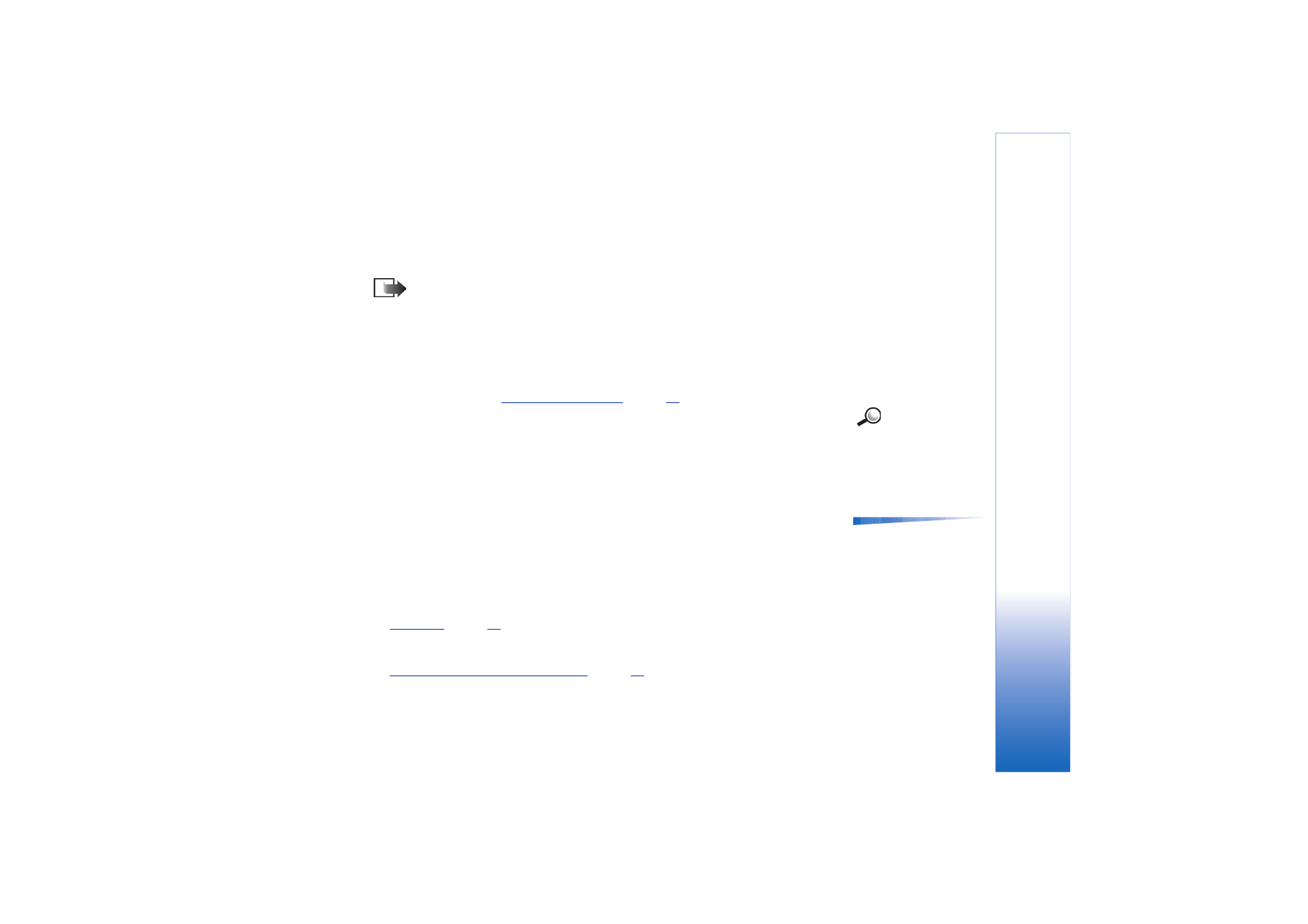
Multimediemeldinger
En multimediemelding kan inneholde en kombinasjon av tekst- og videoklipp eller tekst,
bilder og lydklipp, men ikke en kombinasjon av bilder og videoklipp.
Merk: Denne funksjonen kan bare brukes hvis den støttes av nettverksoperatøren
eller tjenesteleverandøren. Bare enheter som tilbyr funksjoner for
multimediemeldinger eller e-post, kan motta og vise multimediemeldinger. Enheter
som ikke har disse funksjonene, kan motta detaljer om en kobling til en Web-side.
Nødvendige innstillinger for multimediemeldinger
Du kan kanskje motta innstillingene i en smartmelding fra nettverksoperatøren eller
tjenesteleverandøren. Se
‘Motta smartmeldinger’
på side
86
.
Eksempel:
Domenenavn som
www.nokia.com kan
oversettes til IP-adresser
som 192.100.124.195.
Kontakt nettverksoperatøren eller tjenesteleverandøren for informasjon om abonnement
og tilgjengelighet for datatjenester.
1 Gå til
Meny
→
Verktøy
→
Innstillinger
→
Tilkoblingsinnstillinger
→
Tilgangspunkter
, og
angi innstillingene for et tilgangspunkt for multimediemeldinger:
Tilkoblingsnavn
– Gi tilkoblingen et beskrivende navn.
Tilkoblingstype
– Velg en datatilkoblingstype:
GSM-data
,
Høyhast.-GSM
eller
GPRS
.
Valg i redigereren for
multimediemeldinger:
Send
,
Legg til mottaker
,
Sett
inn
,
Forhåndsvis
,
Objekter
,
Fjern
,
Slett
,
Meldingsdetaljer
,
Sendingsvalg
,
Hjelp
og
Avslutt
.
IP-adresse gateway
– Skriv inn adressen, se eksemplet på kanten av denne siden.
Startside
– Skriv inn adressen til senteret for multimediemeldinger.
• Hvis du velger
GSM-data
eller
Høyhast.-GSM
, må du fylle ut:
Påloggingsnummer
–
Dette er telefonnummeret for dataanropet.
• Hvis du velger
GPRS
, må du fylle ut:
Tilgangspunktnavn
– Dette er navnet du fikk fra
tjenesteleverandøren.
Hvis du vil ha mer informasjon om de forskjellige datatilkoblingene, kan du også se
‘Tilkobling’
på side
32
.
2 Gå til
Meldinger
→
Valg
→
Innstillinger
→
Multimediemelding
. Åpne
Foretr. tilkobling
, og
angi at tilgangspunktet du opprettet, skal brukes som foretrukket tilkobling. Se også
‘Innstillinger for multimediemeldinger’
på side
97
.
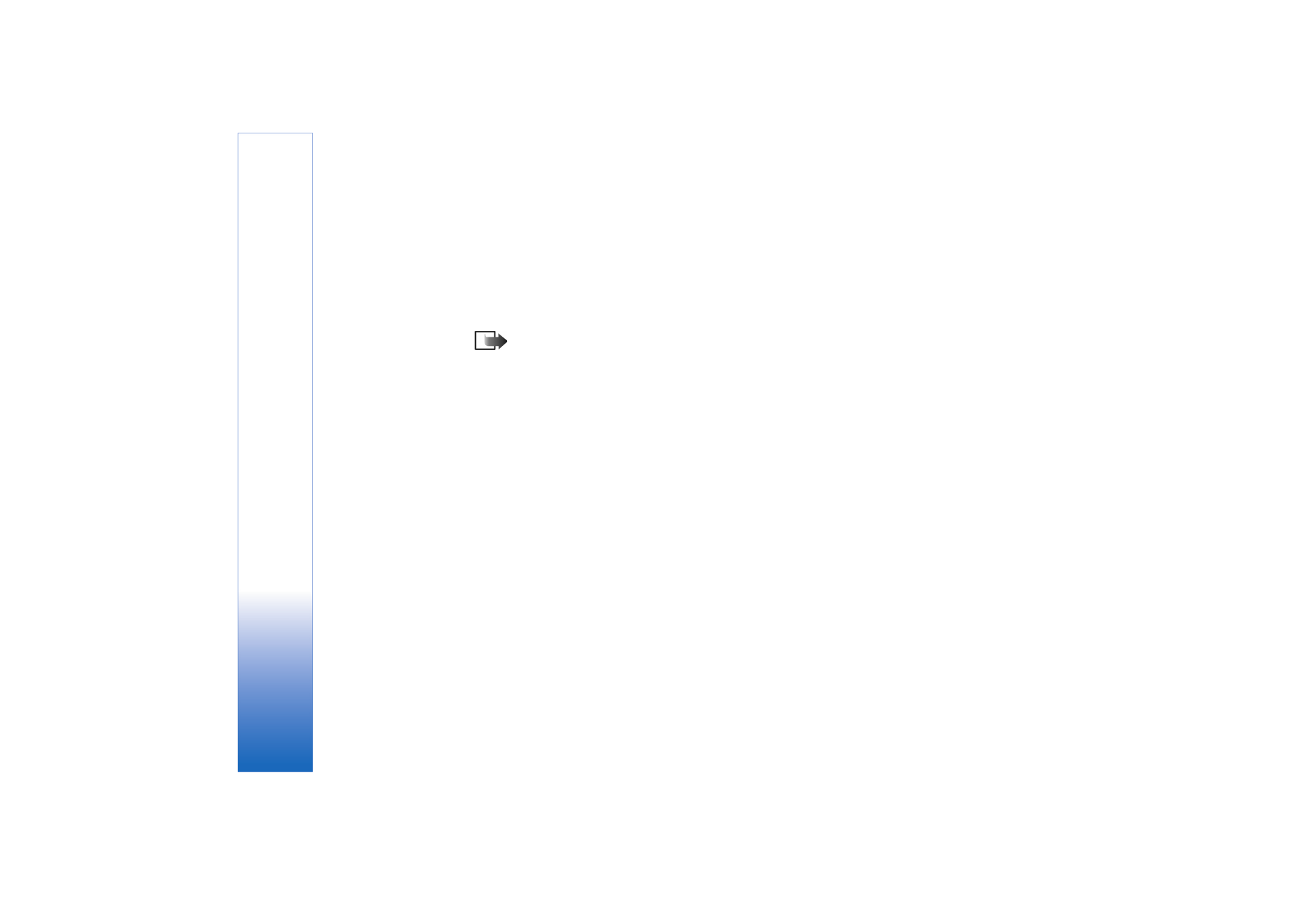
Copyright © 2003 Nokia. All rights reserved.
Meldin
ger
80
Sette opp minne i bruk
Minne i bruk angir om telefonens minne eller minnekort brukes som standard. Slik angir du
minne i bruk:
• Gå til
Meldinger
og velg
Valg
→
Innstillinger
→
Annet
→
Minne i bruk
og velg enten
telefonminnet eller minnekortet, dersom minnekort brukes.
Opprette multimediemeldinger
Merk: Når du sender en multimediemelding til en annen telefon enn Nokia 3650,
Nokia 3660 eller Nokia 7650, er det anbefalt å bruke en mindre bildestørrelse og et
lydklipp som ikke er lengre enn 15 sekunder. Standardinnstillingen er
Bildestørrelse
:
Liten
. Hvis du vil kontrollere innstillingen for bildestørrelsen, går du til
Meldinger
→
Valg
→
Innstillinger
→
Multimediemelding
eller velger
Valg
→
Sendingsvalg
når du
oppretter en multimediemelding. Når du sender en multimediemelding til en e-
postadresse eller en annen Nokia 3650, Nokia 3660 eller Nokia 7650, bør du bruke
en større bildestørrelse hvis det er mulig (nettverksavhengig). Du endrer
innstillingen ved å velge
Valg
→
Sendingsvalg
→
Bildestørrelse
→
Stor
når du
oppretter en multimediemelding.
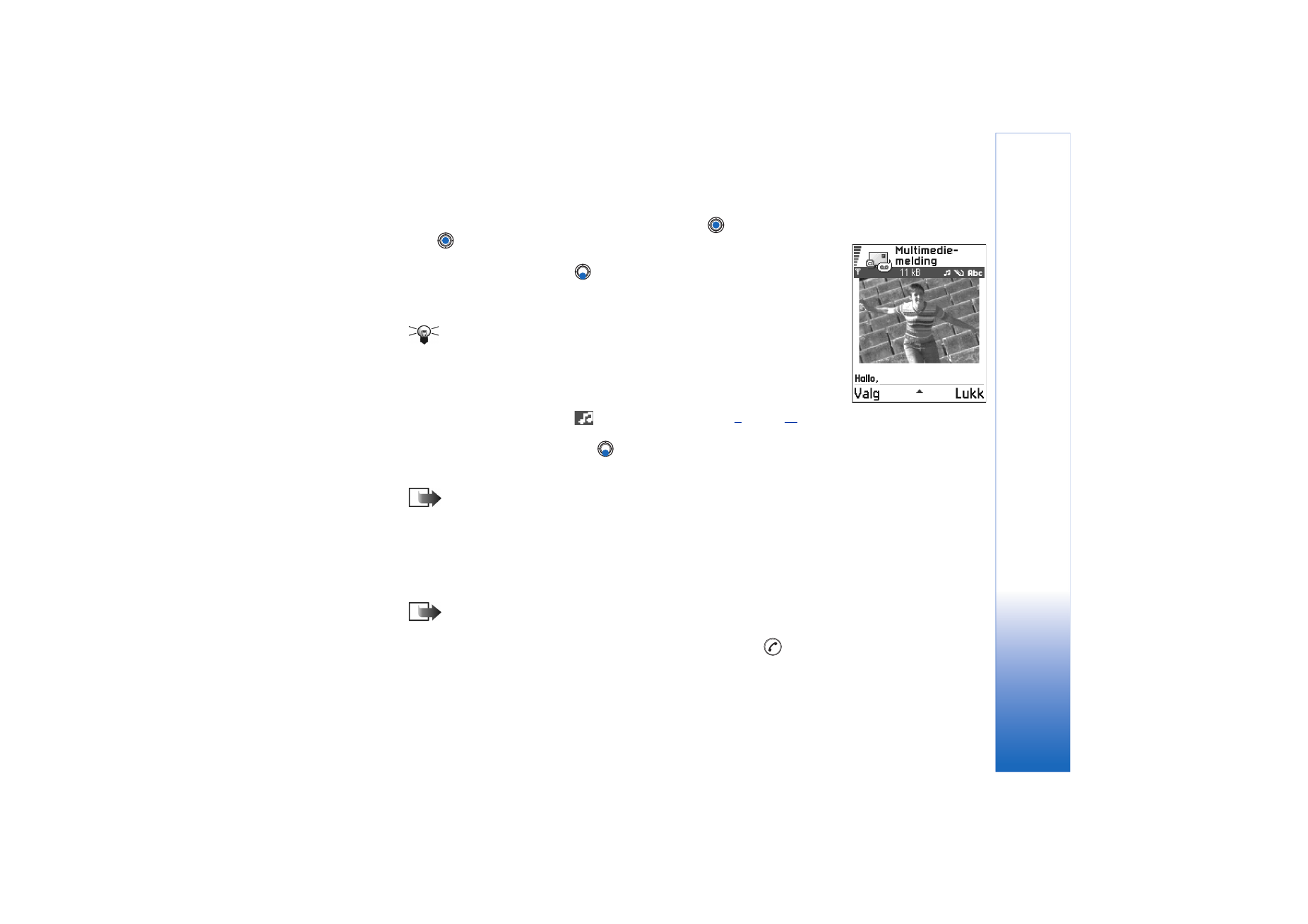
Copyright © 2003 Nokia. All rights reserved.
Meldin
ger
81
1 Velg
Ny melding
→
Opprett:
→
Multimediemelding
og trykk på
.
2 Trykk på
for
å velge mottakeren(e) fra Kontakter-katalogen, eller tast inn
telefonnummeret eller e-postadressen til mottakeren i
Til:
-feltet. Legg til et semikolon
(;) for å skille mottakerne. Trykk på
for
å gå til neste felt.
3 Du kan legge til de forskjellige objektene i multimediemeldingen i den rekkefølgen du
ønsker.
• Hvis du vil legge til et bilde, velger du
Valg
→
Sett inn
→
Bilde
eller
Nytt bilde
.
Tips! Hvis du skal sende en multimediemelding til en e-postadresse,
anbefales det at du endrer bildestørrelsen til større. Velg
Valg
→
Sendingsvalg
→
Bildestørrelse
→
Stor
. Når du skal sende en multimediemelding til en annen
telefon, bør du bruke standardstørrelsen
Liten
.
• Hvis du vil legge til en lyd, velger du
Valg
→
Sett inn
→
Lydklipp
eller
Nytt lydklipp
.
Når lyden er lagt til, vises ikonet
i navigeringsfeltet. Se Fig.
4
på side
81
.
• Hvis du vil legge til en video, velger du
Valg
→
Sett inn
→
Videoklipp
.
• Hvis du vil skrive tekst, trykker du på .
• Hvis du velger
Sett inn
→
Bilde
,
Lydklipp
,
Videoklipp
eller
Mal
, åpnes en liste med
elementer. Bla til elementet du vil legge til, og trykk på
Velg
.
Merk: Hvis du velger
Bilde
, må du først velge om bildet er lagret i telefonens
minne eller på minnekortet, dersom minnekort brukes.
• Hvis du velger
Sett inn
→
Nytt bilde
, åpnes Kamera, og du kan ta et nytt bilde. Trykk
på
Fjern
for å fjerne bildet og ta et annet i stedet.
• Hvis du velger
Sett inn
→
Nytt lydklipp
, åpnes Opptaker, og du kan spille inn en ny lyd.
Det nye fotografiet eller den nye lyden lagres automatisk, og en kopi settes inn i
meldingen.
Merk: En multimediemelding kan bare inneholde ett fotografi og ett lydklipp
eller videoklipp.
4 Hvis du vil sende meldingen, velger du
Valg
→
Send
, eller du trykker på
.
Figur 4 Opprette en
multimediemelding
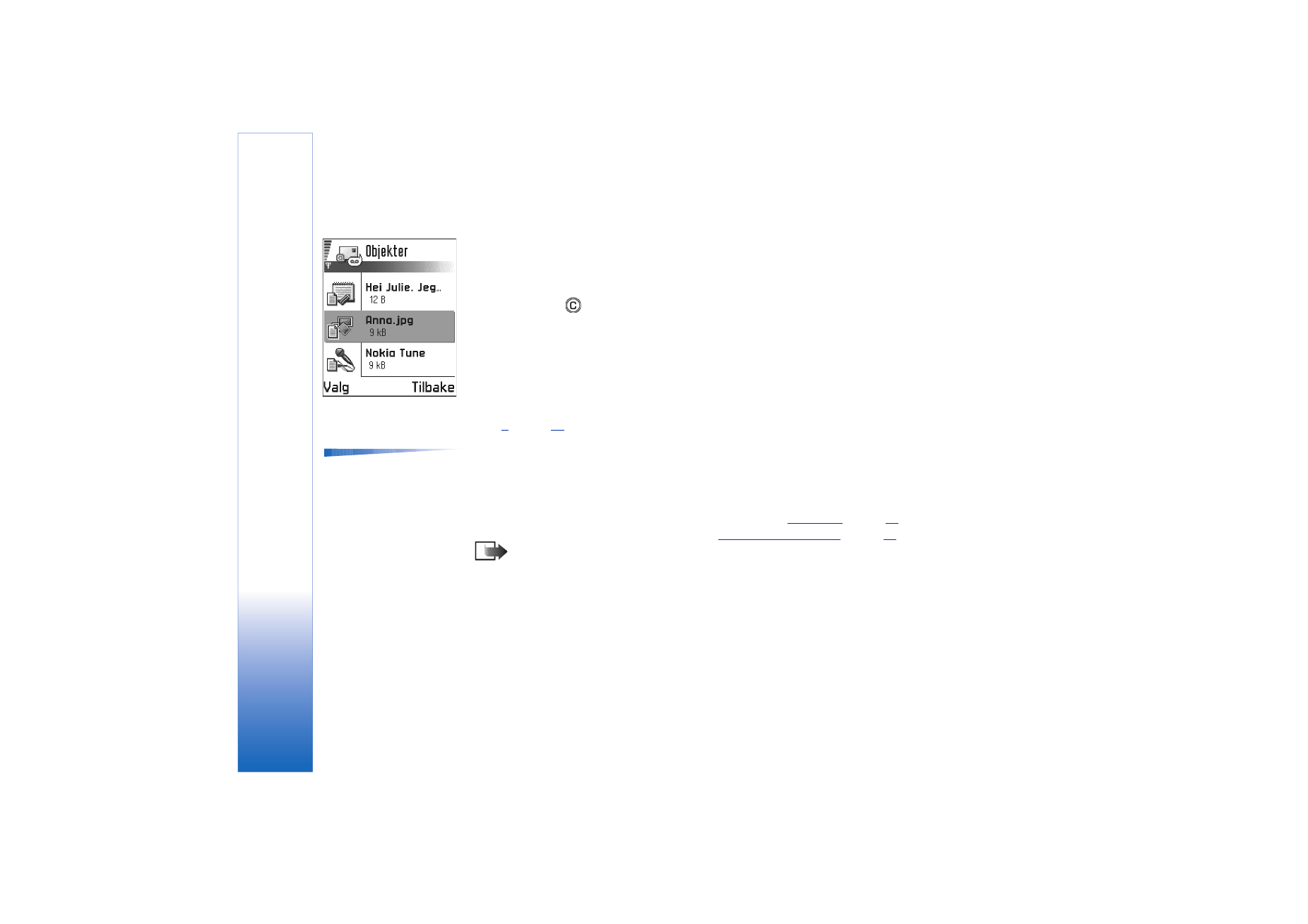
Copyright © 2003 Nokia. All rights reserved.
Meldin
ger
82
Forhåndsvise en multimediemelding
Hvis du vil se hvordan multimediemeldingen vil se ut, velger du
Valg
→
Forhåndsvis
.
Fjerne et objekt fra en multimediemelding
Hvis du vil fjerne et multimedieobjekt, velger du
Valg
→
Fjern
→
Bilde
Videoklipp
eller
Lydklipp
. Trykk på
for
å fjerne tekst.
Arbeide med forskjellige medieobjekter
Hvis du vil vise alle de forskjellige medieobjektene som finnes i en multimediemelding,
åpner du en multimediemelding og velger
Valg
→
Objekter
for å åpne objektsvisningen.
I objektsvisningen kan du endre rekkefølgen for de forskjellige objektene, slette objekter
eller åpne et objekt i et tilsvarende program.
I Fig.
5
på side
82
kan du se en liste over forskjellige objekter og deres filstørrelse.
Valg i visningen Objekter:
Åpne
,
Sett inn
,
Plasser bilde
først
/
Plasser tekst først
,
Fjern
,
Hjelp
og
Avslutt
.